יש אוסף מדיה נרחב ב- Linux שלךשרת מחשב או לינוקס? צריך לארגן כמות גדולה של תכניות קולנוע וטלוויזיה אבל לא בטוח כיצד לעשות זאת בצורה מתוזמנת? אם כן, Filebot הוא אפליקציית לינוקס בשבילכם! זהו כלי GUI פשוט (ופלטפורמות אחרות) שיכול לסרוק ולשנות אוטומטית קבצי מדיה בלינוקס. זה עובד על ידי גרידת קבצי וידאו למילות מפתח והתייעצות עם מספר מסדי נתונים כדי לקבוע את השמות הנכונים לאוסף המדיה שלך.
הערה: Filebot הוא בחינם, אך הגרסה החינמית מוגבלת. כדי להפיק את המרב מ- Filebot ב- Linux יש צורך בתשלום. זה עולה בערך 6 $ כדי לקבל את כל התכונות למשך שנה אחת או 48 $ למשך כל נעילת החיים.
התקן Filebot
לפני שנעבוד עם Filebot, נצטרך ללכתכיצד להתקין אותו ב- Linux. כדי להתחיל, גש לאתר הרשמי ורכש רישיון. אין צורך בתשלום עבור Filebot כדי להשלים מדריך זה. עם זאת, אנו ממליצים בחום לעשות זאת, שכן שינוי שם של קבצי מדיה בלינוקס הרבה יותר קל בגירסה הלא נעולה.
לאחר שתירשם את העותק שלך של Filebot, הורד את קובץ השחרור למחשב שלך. לאחר מכן עקוב אחר ההוראות כדי ללמוד כיצד להתקין את התוכנית במחשב האישי שלך.
אובונטו / דביאן
למפתחי Filebot יש DEB להורדהחבילה באתר שניתן להשתמש בה להתקנה באובונטו או בדביאן. כדי שזה יעבוד, פתח מסוף ופעל לפי ההוראות המפורטות להלן.
שלב 1: משתמש ב ווגט הכלי הורד את חבילת DEB של Filebot למחשב Ubuntu או Debian.
wget https://get.filebot.net/filebot/FileBot_4.8.2/FileBot_4.8.2_amd64.deb
שלב 2: הפעל את dpkg פקודה וטען את החבילה במחשב שלך.
sudo dpkg -i FileBot_4.8.2_amd64.deb
שלב 3: לאחר התקנת חבילת FileBot DEB במחשב ה- Debian / Ubuntu שלך, יהיה עליך לתקן את בעיות התלות שעולות.
sudo apt install -f
או
sudo apt-get install -f
קשת לינוקס
מפתחי FileBot אינם תומכים ב- Arch Linux, אך זה בסדר; יש חבילת AUR זמינה להורדה. כדי להשיג את חבילת AUR, פתח מסוף ופעל לפי ההוראות המפורטות.
הערה: אם יש לך בעיות בהתקנת גרסת AUR של FileBot ב- Arch Linux, שקול להתקין את גרסת ה- Snap במחשב שלך במקום זאת.
שלב 1: התקן את Git וגם Base-devel למחשב האישי שלך של Linux Linux כך שתוכל ליצור אינטראקציה עם AUR באופן ידני.
sudo pacman -S git base-devel
שלב 2: באמצעות git, הורד את תמונת המצב האחרונה של FileBot AUR.
git clone https://aur.archlinux.org/filebot.git
שלב 3: העבר את חלון המסוף מספריית הבית (~ /) לתיקיית "filebot" החדשה שנוצרה.
cd filebot
שלב 4: צור והתקן את FileBot ב- Arch Linux באמצעות makepkg פקודה.
makepkg -sri
נתקל בבעיות בבניית FileBot מ- AUR? קרא את ההערות בדף. משתמשים אחרים עשויים לעזור לך לפתור את הבעיות שלך.
פדורה / OpenSUSE
באמצעות פדורה או OpenSUSE ומעוניינים להשתמשFileBot? אל תטרחו לנסות להוריד את ארכיון TarGZ. במקום זאת, דלג למטה להוראות חבילת הצמד, מכיוון שזו הדרך המהירה ביותר לגרום לתוכנית לעבוד על הפצות לינוקס מבוססות RedHat.
הצמד הוראות
FileBot נמצא בחנות הצמד. עם זאת, לפני שתוכל להתקין אותה, עליך להגדיר את זמן הריצה של Snap במחשב לינוקס שלך. אינך בטוח כיצד להגדיר את Snap במחשב הלינוקס שלך? עבור אל המדריך שלנו כאן. לאחר שתתחיל לעבוד עם זמן הריצה, פתח מסוף והזן את הפקודה למטה להתקנת FileBot.
sudo snap install filebot
שנה שם של קבצי סרטים בלינוקס
כדי לשנות את שם קובץ הסרט ב- FileBot, התחל על ידי הפעלת התוכנית. ואז, ברגע שהאפליקציה פתוחה, התבוננו בחלונית "קבצים מקוריים" בצד שמאל.
בתחתית "קבצים מקוריים", מצא את לחצן "טען" ולחץ עליו כדי להעלות חלון בקובץ פתוח.
בחלון הקובץ הפתוח, חפש את קובצי הסרטים שבהם תרצה להשתמש עם FileBot.
לאחר סיום FileBot בניתוח הקבצים שלך, הם יופיעו בחלונית "קבצים מקוריים". משם, לחץ על הסמל הירוק "התאמה" באמצע.
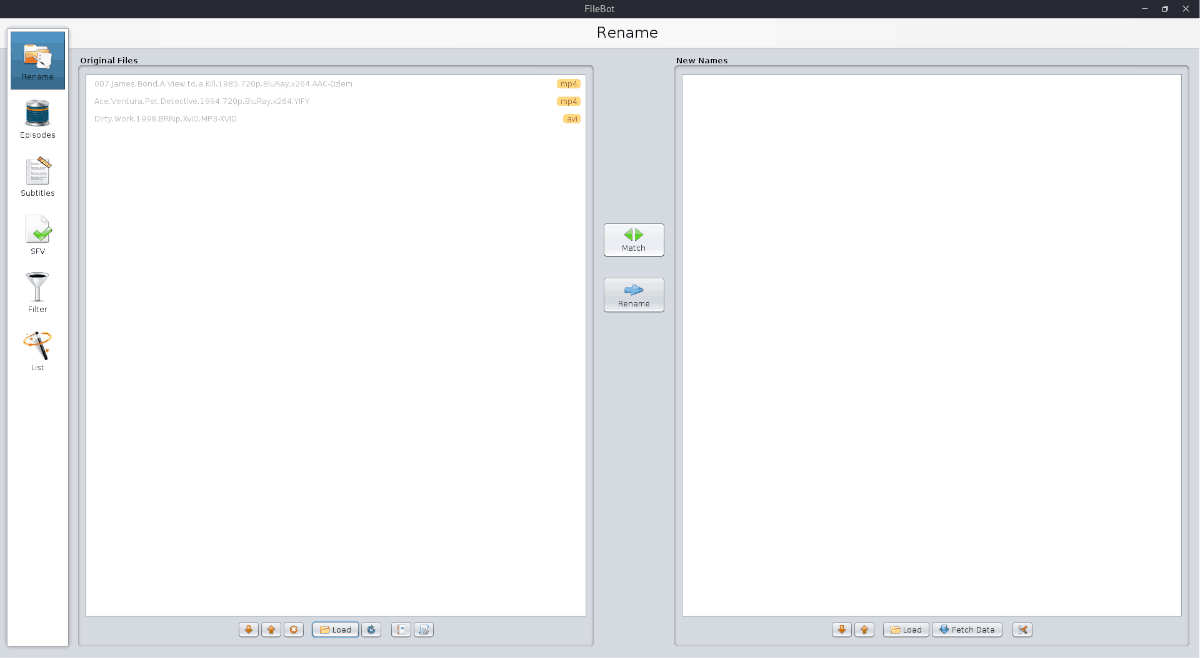
בתפריט ההתאמה, מצא את "מצב סרט" ובחר באפשרות "TheMovieDB".
תן ל- FileBot לסרוק את קובצי הסרט שלך כנגד מסד הנתונים. כאשר נמצא התאמה, הם יופיעו בחלונית "שמות חדשים".
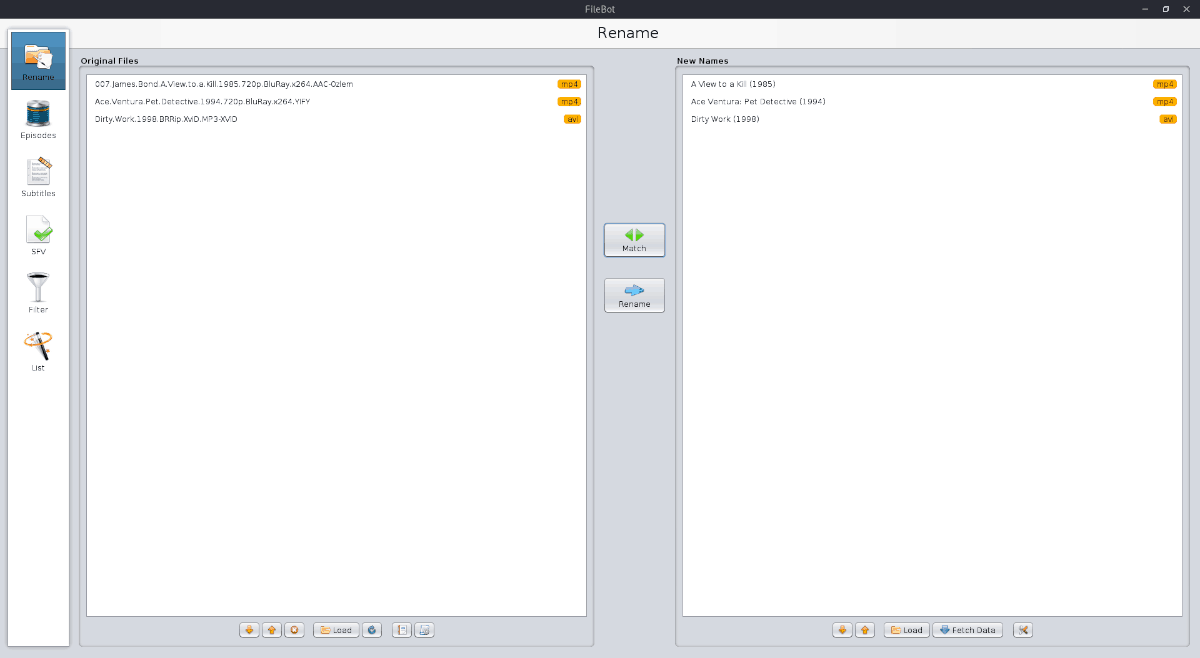
כדי לשנות את שם קובצי הסרט, לחץ על "שנה שם".
שנה שם של קבצי תוכנית טלוויזיה בלינוקס
יחד עם שינוי שם קבצי סרטים, FileBot יכול לשנות את שם קבצי תכניות הטלוויזיה. עדיף, ניתן לשנות שם של סדרה שלמה בפעם אחת, ולא קובץ אחד בכל פעם.
לשם כך, לחץ על "טען" מתחת לחלונית "קבצים מקוריים" בצד שמאל. חפש את תיקיית השורש של תוכנית הטלוויזיה בה ברצונך לשנות שם (התיקיה הראשית הכוללת את כל תיקיות העונה).
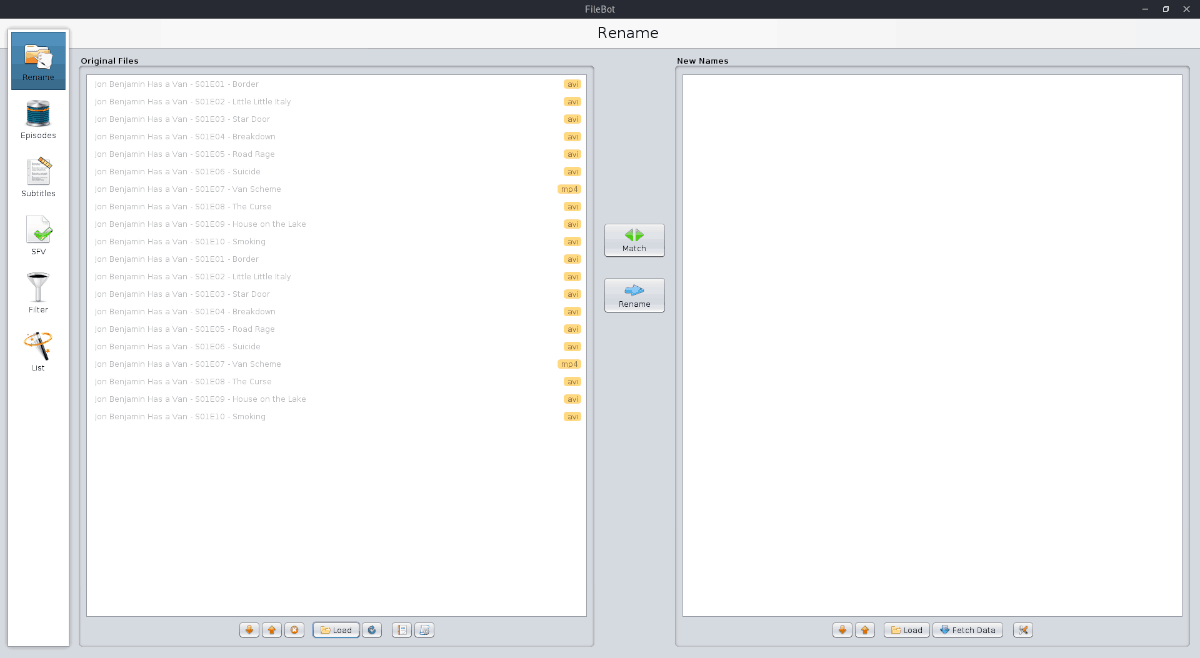
כאשר סדרת הטלוויזיה נטענת בחלונית "קבצים מקוריים" ב- FileBot, לחץ על כפתור "התאמה" ירוק.
בתפריט "התאמה", מצא את מצב "פרק", ואז בחר באפשרות "TheTVDB" ואפשר ל- FileBot לשנות את שם כל פרקי הטלוויזיה.
לאחר סיום FileBot בפרקי טלוויזיה, הם יופיעו בחלונית "שמות חדשים" בצד ימין.
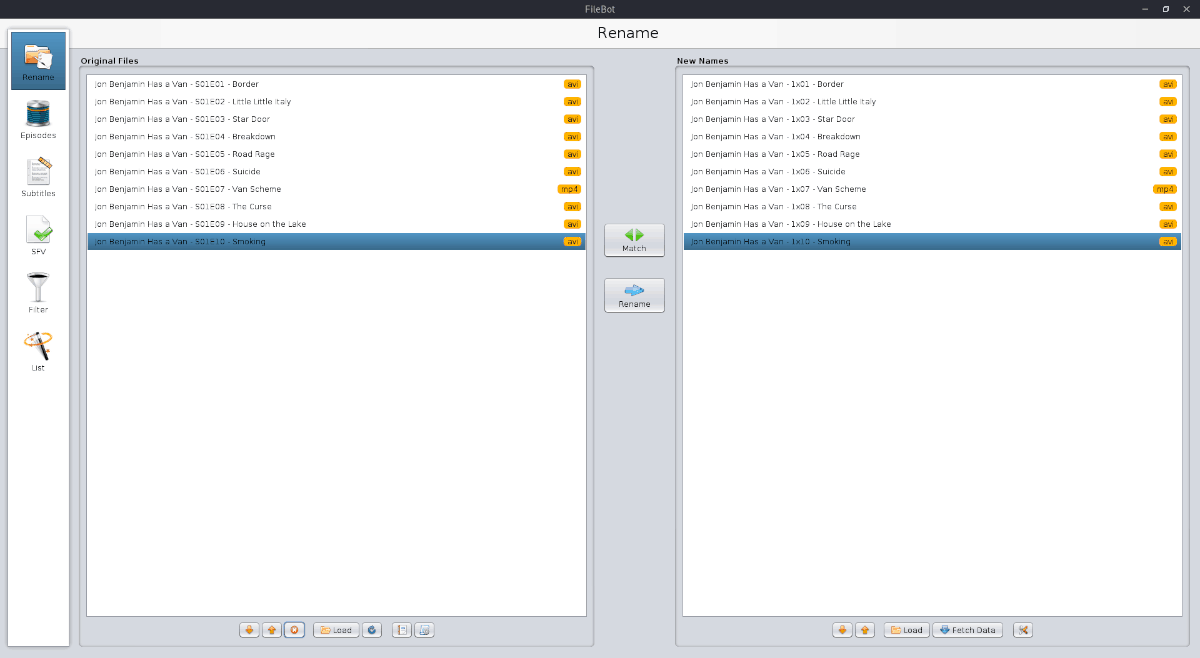
כדי להחיל את שמות הקבצים החדשים על קבצי הטלוויזיה שלך, לחץ על הלחצן הכחול "שנה שם".













הערות